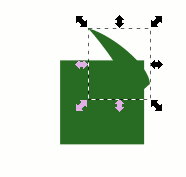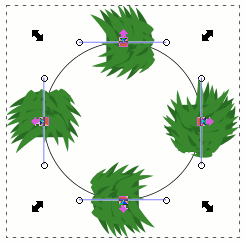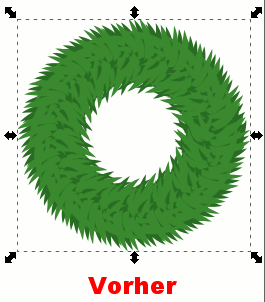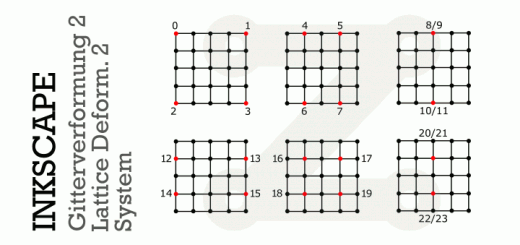Inkscape 056 – Einfacher Adventskranz
Zum zweiten Advent ein weihnachtlicher Kranz für z.B. eine Grußkarte. Hier werden Knotenpunkten Muster zugewiesen. Wie die Muster angeordnet werden kann man über den Drehpunkt beeinflussen, was die Technik sehr vielfältig einsetzbar macht.
Skills: Easy
Plugin: Nein
Als erstes wird ein Kreis aufgezogen, ohne Füllung, aber mit einer Kontur von 1 Pixel. Ich habe einen Kreisdurchmesser von 225 px (Pixel). Die Kreisform wird über Pfad – Objekt in Pfad umwandeln in Pfade konvertiert.
Dann ziehe ich mir ein Quadrat von 60 px Kantenlänge auf. Füllfarbe ist ein kräftiges, dunkles Grün.
Zum Quadrat hinzu kommen jetzt Spitzen in zwei verschiedenen Grüntönen hinzu, die ich mit dem Pfadwerkzeug geformt habe. Angeordnet werden die Spitzen wie im Bild (siehe Animation unten).
Von diesem Muster wie erstelle ich mir eine Kopie.
Die Einzelteile dieser Nadelspitzen werden dann Gruppiert. Über Objekte – Objekte zu Kontenmarkierung wird diese Gruppe dann dem Dialog Muster der Kontur beigefügt. Das Muster selbst verschwindet daraufhin von der Arbeitsfläche, erscheint aber in den Linienstilen.
Markiert man den Kreis und wählt den Linienstil, wie im Bild z sehen ist aus, wird an jeden vorhandenen Knotenpunkt ein Muster gehangen (siehe Bild unten).
Das sind bisher natürlich zu wenige Knotenpunkte. Daher füge ich noch welche hinzu. Dazu markiere ich alle vorhandenen Knoten und klicke in der Kontrollleiste oben, am Pluszeichen ganz links, wodurch zusätzliche Punkte und somit neue Muster erscheinen (siehe Animation unten).
Das Ergebnis wird jetzt noch in Pfade konvertiert. Pfad – Kontur in Pfad umwandeln. Dadurch rücken die Kopien der Reihe nach übereinander, was schon wesentlich besser ausschaut (siehe Animation unten).
Jetzt kann der Kranz noch mit Kugeln dekoriert werden. Dazu erstelle ich eine rote Kreisform und eine kleinere weiße als Lichtreflex. Kopien davon verteile ich auf dem Kranz (siehe Bild unten).
Viel Vergnügen.